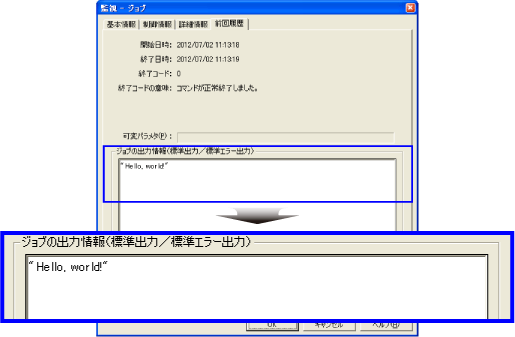では、実行したジョブネットとジョブの実行結果を確認しましょう。
[業務選択]ウィンドウで、“PRJ”プロジェクトを選択します。
[ガントチャート]ウィンドウが表示され、状態の色により“OKnet”ジョブネットが正常終了し、“NGnet”ジョブネットが異常終了していることが確認できます。
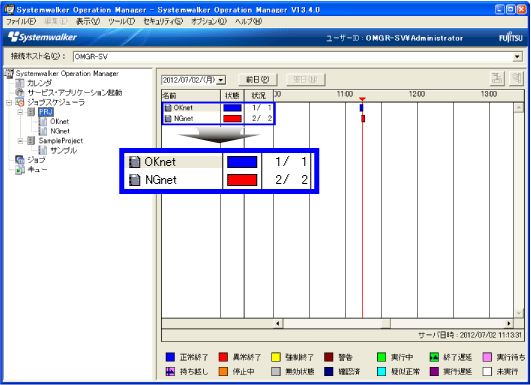
[業務選択]ウィンドウで“OKnet”ジョブネットを選択します。
[ジョブ一覧]ウィンドウで、ジョブが正常終了していることが確認できます。
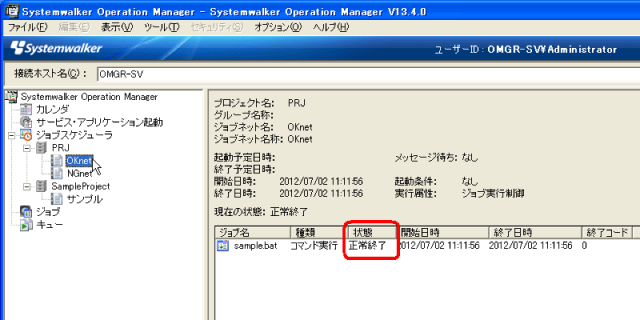
[業務選択]ウィンドウで“NGnet”ジョブネットを選択します。
[ジョブ一覧]ウィンドウで、一方のジョブが正常終了し、もう一方のジョブが異常終了していることが確認できます。
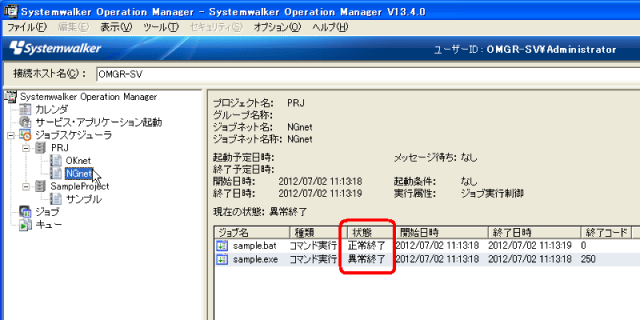
続いて、異常終了したジョブネットについて、詳しく見てみましょう。
[業務選択]ウィンドウで、“NGnet”ジョブネットをダブルクリックします。
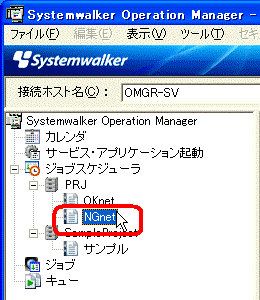
[ジョブネットの監視]ウィンドウが表示されます。
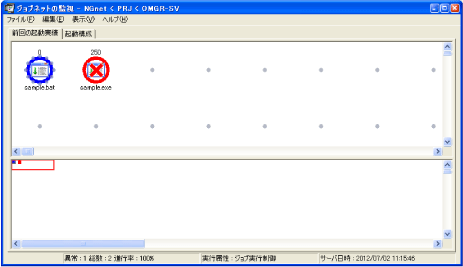
“sample.bat”ジョブが正常終了し、“sample.exe”ジョブが異常終了していることが確認できます。
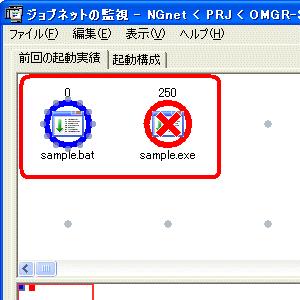
“sample.exe”ジョブのアイコンをダブルクリックすると、[監視-ジョブ]ウィンドウが表示されます。
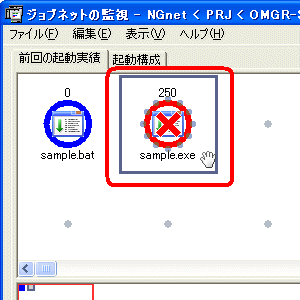
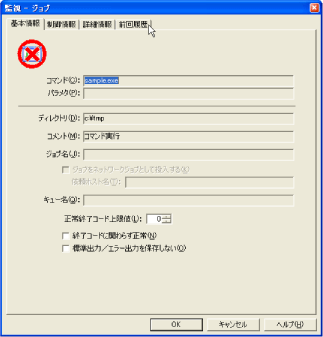
[前回履歴]シートを選択すると、「終了コード」や「終了コードの意味」、「ジョブの出力情報」からエラーの原因を特定することができます。
以下の例では、異常終了した原因は、設定したジョブ(コマンド)が存在しないためであることがわかります。
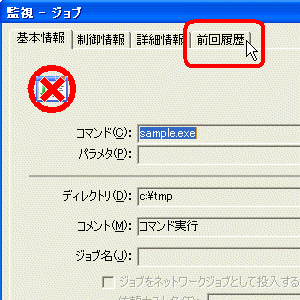
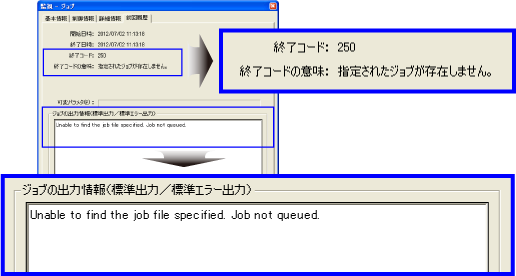
なお、正常終了した“sample.bat”の[前回履歴]シートでは、[ジョブの出力情報(標準出力/標準エラー出力)]に、コマンド内において“echo”で指定した文字列が出力されています。